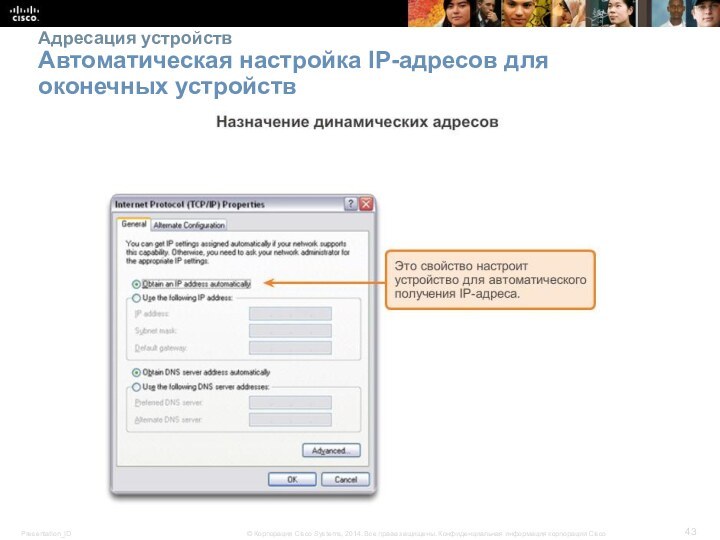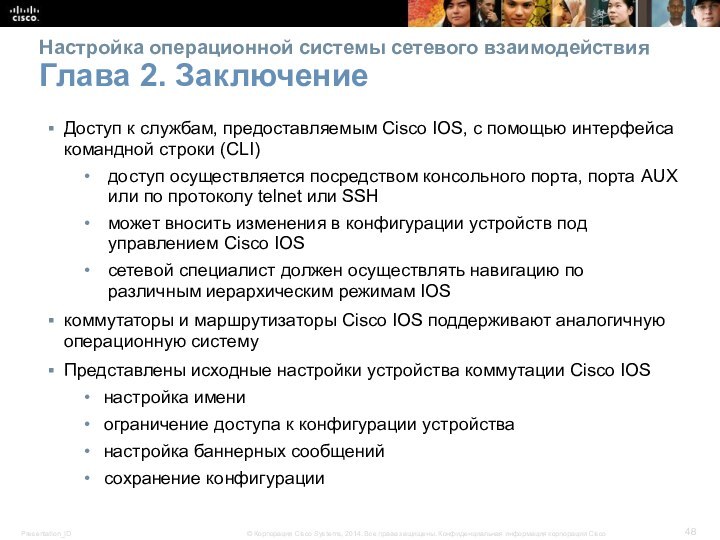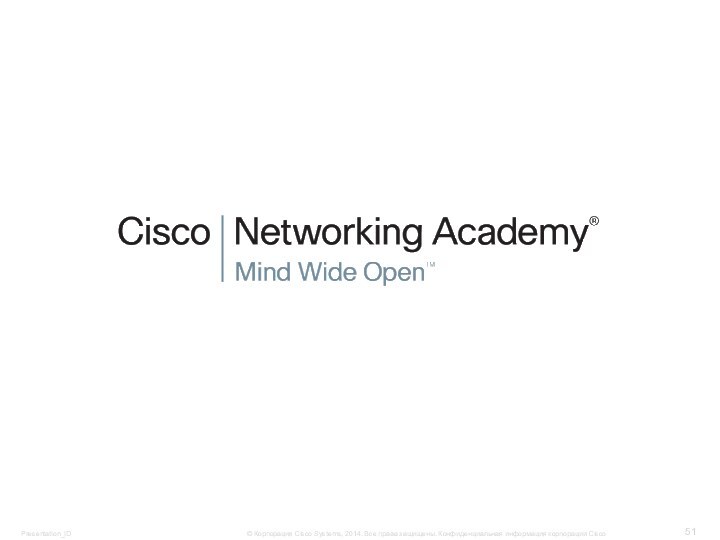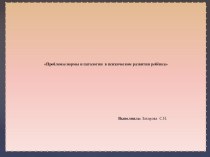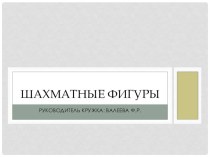Слайд 2
Глава 2. Задачи
Объяснить назначение операционной системы Cisco IOS.
Объяснить
принципы доступа и навигации в системе Cisco IOS, а
также настройки параметров сетевых устройств.
Описать структуру команд программного обеспечения Cisco IOS.
Настроить имена узлов на устройстве с операционной системой Cisco IOS, используя интерфейс командной строки (CLI).
Научиться использовать команды Cisco IOS, чтобы ограничить доступ к конфигурации устройства.
Научиться использовать команды Cisco IOS, чтобы сохранить текущую конфигурацию.
Объяснить принцип обмена данными в среде передачи данных.
Настроить узловое устройство с IP-адресом.
Проверить качество соединения между двумя оконечными устройствами.
Слайд 3
Глава 2
2.1 Тренинг-центр по ОС IOS
2.2 Основные принципы
2.3
Схемы адресации
2.4 Заключение
Слайд 4
2.1 Тренинг-центр по ОС IOS
Слайд 5
Cisco IOS
Операционные системы
Всё сетевое оборудование, зависящее от операционных
систем
Конечные пользователи (ПК, ноутбуки, смартфоны, планшетные компьютеры)
Коммутаторы
Маршрутизаторы
Точки беспроводного доступа
Межсетевые
экраны
Операционная система сетевого взаимодействия Cisco (IOS)
Общее наименование различных вариантов сетевых операционных систем, используемых на устройствах Cisco
Слайд 6
Cisco IOS
Операционные системы
Слайд 7
Cisco IOS
Назначение ОС
Операционные системы ПК (Windows 8 и
OS X) выполняют технические функции, за счёт которых предоставляются
следующие возможности.
Использование мыши
Просмотр выходных данных
Ввод текста
Операционная система IOS на коммутаторе или маршрутизаторе позволяет выполнять:
настройку интерфейсов;
включение функций маршрутизации и коммутации.
Все сетевые устройства по умолчанию поставляются с ОС IOS
Можно обновить версию или набор функций IOS
Слайд 8
Cisco IOS
Расположение Cisco IOS
ОС IOS, хранящаяся во флеш-памяти
Энергонезависимая
оперативная: без потерь при отключении электропитания
При необходимости её можно
изменить или перезаписать
Можно использовать для хранения нескольких версий IOS
IOS, скопированная из флеш-памяти на энергозависимое ОЗУ
Объём флеш-памяти и памяти ОЗУ определяет объём IOS, доступный для использования
Слайд 9
Cisco IOS
Функции IOS
Наиболее значимые функции, которые выполняются или
предоставляются маршрутизаторами или коммутаторами Cisco, включают в себя:
Слайд 10
Доступ к устройству CISCO IOS
Метод доступа к консоли
Наиболее
распространённые методы доступа к интерфейсу командной строки
Консоль
Telnet или SSH
Порт
AUX
Слайд 11
Доступ к устройству CISCO IOS
Метод доступа к консоли
Консольный
порт
Доступ к устройству возможен даже при отсутствии сетевых устройств
(внеполосный доступ)
Требуется специальный консольный кабель
Обеспечивает возможность ввода команд конфигурации
Требует настройки с использованием пароля во избежание несанкционированного доступа
Устройство необходимо поместить в надёжном помещении, чтобы нельзя было легко получить доступ к консольному порту
Слайд 12
Доступ к устройству Cisco IOS
Методы доступа с использованием
Telnet, SSH и портов AUX
Telnet
Метод удалённого доступа к
интерфейсу командной строки (CLI) по сети
Требуются активные сетевые службы и один активный настроенный интерфейс
Secure Shell (SSH)
Удалённый вход в систему аналогичен входу с использованием Telnet, однако предусматривает более высокий уровень безопасности
Более надёжная аутентификация с использованием пароля
Использует шифрование при передаче данных
Порт AUX
Внеполосное подключение
Использует телефонную линию
Можно использовать
как консольный порт
Слайд 13
Доступ к устройству Cisco IOS
Программы эмуляции терминала
Программное обеспечение,
доступное для подключения к сетевому устройству
PuTTY
Tera Term
SecureCRT
HyperTerminal
OS X Terminal
Слайд 14
Навигация в IOS
Режимы работы Cisco IOS
Слайд 15
Навигация в IOS
Основные режимы
Слайд 16
Навигация в IOS
Режим глобальной конфигурации и его дополнительные
режимы
Слайд 17
Навигация в IOS
Переключение между режимами IOS
Слайд 18
Навигация в IOS
Переключение между режимами IOS (продолж.)
Слайд 19
Структура команд
Структура команд IOS
Слайд 20
Структура команды
Справочное руководство по командам Cisco IOS
Навигация по
справочному руководству Cisco для поиска конкретной команды:
Перейдите на веб-сайт www.cisco.com
Перейдите
на вкладку «Поддержка».
Выберите «Сетевое программное обеспечение (IOS и NX-OS)».
Выберите «15.2M&T» (в качестве примера).
Выберите «Справочные руководства».
Выберите «Справочные руководства по командам»
Выберите конкретную технологию, которая содержит команду, на которую вы ссылаетесь.
Выберите ссылку слева, соответствующую алфавитному указателю команды, на которую вы ссылаетесь.
Нажмите на ссылку этой команды.
Слайд 21
Структура команды
Контекстная справка
Слайд 22
Структура команды
Проверка синтаксиса команды
Слайд 23
Структура команды
Горячие клавиши и клавиши быстрого вызова
Tab: заполняет
оставшуюся часть частично введённой команды или ключевого слова
Ctrl-R: повторно
отображает строку
Ctrl-A: перемещает курсор в начало строки
Ctrl-Z: выполняет выход из режима конфигурации и возврат в пользовательский режим
СТРЕЛКА ВНИЗ: позволяет пользователю выполнять прокрутку вперёд по последним командам
СТРЕЛКА ВНИЗ: позволяет пользователю выполнять прокрутку вперёд по последним командам
Ctrl-Shift-6: позволяет пользователю прервать процесс IOS (например, ping или traceroute).
Ctrl-C: прерывает текущую команду и выполняет выход из режима конфигурации
Слайд 24
Структура команды
Команды для изучения IOS
Слайд 25
Структура команды
Команда «show version»
Слайд 27
Имена узлов
Назначение коммутатора
Основное внимание будет уделено следующим пунктам.
Создание сети из двух ПК, соединённых посредством коммутатора
Настройка имени
коммутатора
Ограничение доступа к конфигурации устройства
Настройка баннерных сообщений
Сохранение конфигурации
Слайд 28
Имена узлов
Имена устройств
В соответствии с руководствами по обозначению
имена должны:
начинаться с буквы;
не содержать пробелов;
оканчиваться на букву или
цифру;
содержать только буквы, цифры и тире;
состоять не более чем из 64 символов.
Безымянные сетевые устройства сложнее распознать для последующей настройки.
Слайд 29
Имена узлов
Имена узлов
Сетевые администраторы распознают устройства по сети
или через Интернет именно с помощью имён узлов.
Слайд 30
Имена узлов
Настройка имён узлов
Слайд 31
Ограничение доступа к конфигурациям устройств
Защита доступа к устройству
Ниже
приведены типы паролей.
Enable password: ограничивает доступ к привилегированному режиму
Enable
secret: с шифрованием, ограничивает доступ к привилегированному режиму
Console password: ограничивает доступ к устройству, используя консольное соединение
VTY password: ограничивает доступ к устройству по протоколу Telnet
Примечание. В большинстве лабораторных работ в рамках данного курса мы используем простые пароли (например cisco или class).
Слайд 32
Ограничение доступа к конфигурациям устройств
Защита доступа к привилегированному
режиму
используйте команду enable secret, а не более раннюю версию команды enable password
enable
secret обеспечивает повышенный уровень безопасности, поскольку для пароля используется шифрование
Слайд 33
Ограничение доступа к конфигурациям устройств
Защита доступа к пользовательскому
режиму
Необходимо обеспечить безопасность консольного порта
снижает вероятность физического подключения кабеля
к устройству и получения доступа к устройству неправомочными пользователями
vty-линии обеспечивают доступ к устройству Cisco по протоколу Telnet
количество поддерживаемых vty-линий варьируется в зависимости от типа устройства и версии IOS
Слайд 34
Ограничение доступа к конфигурациям устройства
Шифрование паролей при выводе
на экран
service password-encryption
блокирует отображение паролей в виде обычного текста
при просмотре конфигурации
назначение этой команды — блокировать просмотр неправомочными пользователями паролей в файле конфигурации
после того, как эта команда выполнена, при удалении службы шифрования шифрование не отменяется
Слайд 35
Ограничение доступа к конфигурациям устройства
Баннерные сообщения
важная часть судебной
процедуры в случае судебного преследования лиц, совершивших незаконный доступ
к устройству
формулировка, подразумевающая, что вход в систему является «желательным», неприменима
зачастую используется для судебных извещений, поскольку отображается для всех подключённых терминалов
Слайд 36
Сохранение конфигураций
Файлы конфигурации
Switch# reload
System configuration has been modified. Save?
[yes/no]: n
Proceed with reload? [confirm]
Startup configuration is removed by using
the erase startup-config
Switch# erase startup-config
On a switch you must also issue the delete vlan.dat
Switch# delete vlan.dat
Delete filename [vlan.dat]?
Delete flash:vlan.dat? [confirm]
Слайд 37
Сохранение конфигураций
Захват текста
Слайд 39
Порты и адреса
IP-адресация в больших сетях
Все оконечные устройства
в сети необходимо настроить с использованием IP-адреса
Структура IPv4-адреса называется
десятичной с разделительными точками
IP-адрес, отображаемый в десятичной нотации, содержит четыре десятичных числа в диапазоне от 0 до 255
Наряду с IP-адресом также требуется указать маску подсети
IP-адреса можно назначить и физическим портам, и виртуальным интерфейсам
Слайд 40
Порты и адреса
Интерфейсы и порты
Сетевой обмен данных определяется
интерфейсами оконечных пользовательских устройств, интерфейсами сетевых устройств и кабелями,
при помощи которых они соединяются
Существует несколько типов сред передачи данных: медные кабели на основе витой пары, оптоволоконные кабели, коаксиальные кабели или беспроводные соединения
Разные типы сред передачи данных отличаются характерными функциями и преимуществами.
Сеть Ethernet является наиболее распространённым типом локальной сети (LAN)
Порты Ethernet размещены на оконечных пользовательских устройствах, устройствах коммутации и других сетевых устройствах
Коммутаторы Cisco IOS оснащены физическими портами для подключения к устройствам, но также имеют один или несколько виртуальных интерфейсов коммутатора (интерфейсы SVI — без физического аппаратного обеспечения на связанном устройстве; создаются в рамках программного обеспечения)
Интерфейсы SVI предоставляют способ удалённого управления коммутатором по сети
Слайд 41
Адресация устройств
Настройка виртуального интерфейса коммутатора
IP-адрес: наряду с маской
подсети выполняет роль уникального идентификатора оконечного устройства в рамках
сетевого взаимодействия
Маска подсети: определяет часть более крупной сети, которая будет использоваться IP-адресом
interface VLAN 1: режим конфигурации интерфейса
ip address 192.168.10.2 255.255.255.0: выполняет настройку IP-адреса и маски подсети коммутатора
no shutdown: включение интерфейса с правами администратора
На коммутаторе по-прежнему требуется настроить физические порты и VTY-линии, чтобы включить функции удалённого управления
Слайд 42
Адресация устройств
Настройка IP-адресов вручную для оконечных устройств
Слайд 43
Адресация устройств
Автоматическая настройка IP-адресов для оконечных устройств
Слайд 44
Адресация устройств
Конфликты IP-адресов
Слайд 45
Проверка подключения
Проверка адреса обратной связи на оконечном устройстве
Слайд 46
Проверка подключения
Проверка назначения интерфейса
Слайд 47
Проверка подключения
Проверка сквозного подключения
Слайд 48
Настройка операционной системы сетевого взаимодействия
Глава 2. Заключение
Доступ к
службам, предоставляемым Cisco IOS, с помощью интерфейса командной строки
(CLI)
доступ осуществляется посредством консольного порта, порта AUX или по протоколу telnet или SSH
может вносить изменения в конфигурации устройств под управлением Cisco IOS
сетевой специалист должен осуществлять навигацию по различным иерархическим режимам IOS
коммутаторы и маршрутизаторы Cisco IOS поддерживают аналогичную операционную систему
Представлены исходные настройки устройства коммутации Cisco IOS
настройка имени
ограничение доступа к конфигурации устройства
настройка баннерных сообщений
сохранение конфигурации
Слайд 49
Настройка операционной системы сетевого взаимодействия
Глава 2. Заключение
Слайд 50
Настройка операционной системы сетевого взаимодействия
Глава 2. Заключение


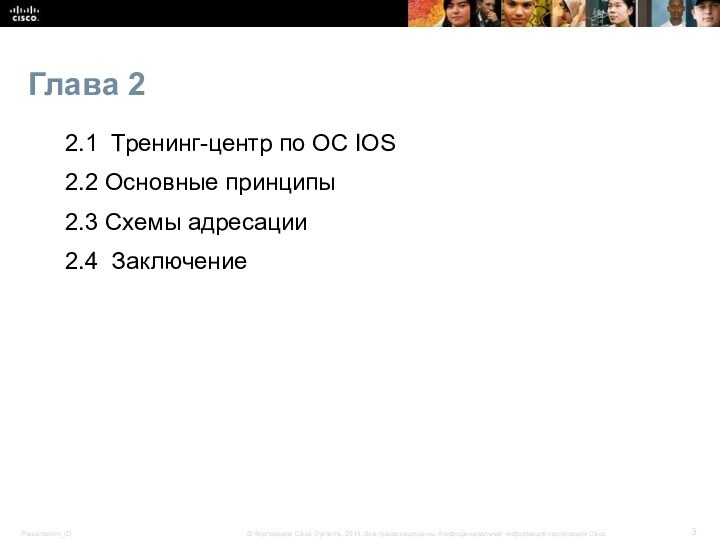


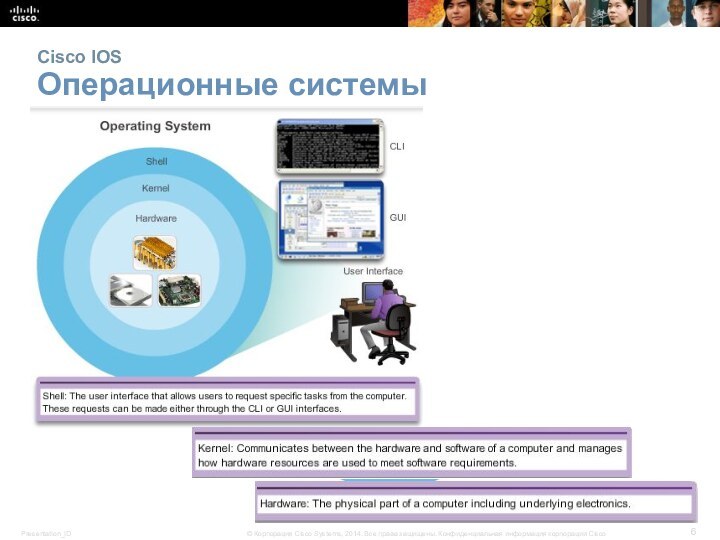
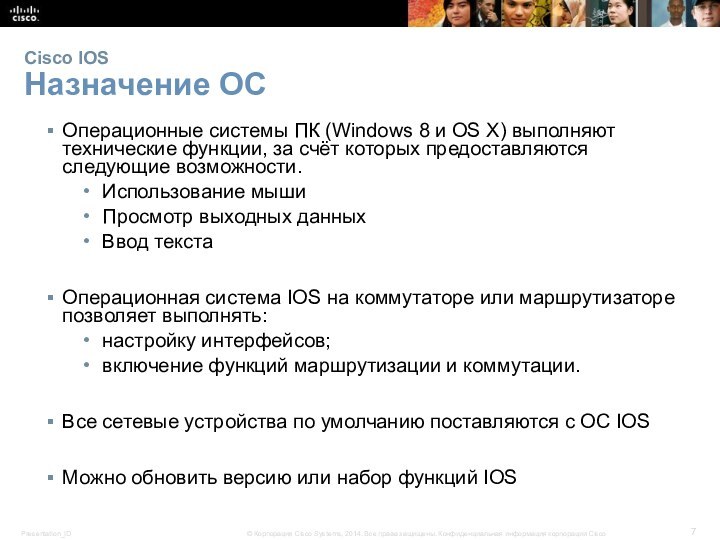
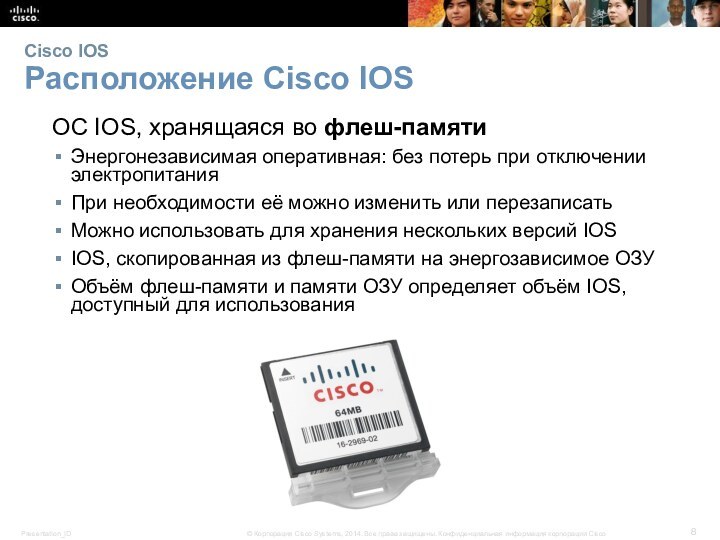





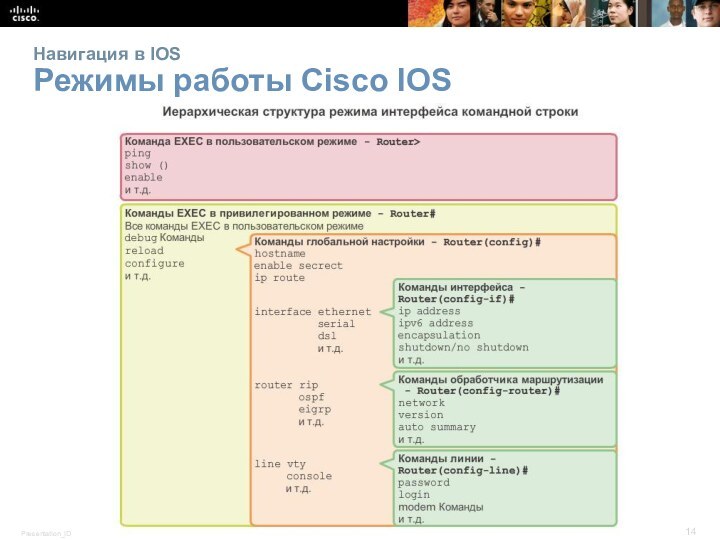





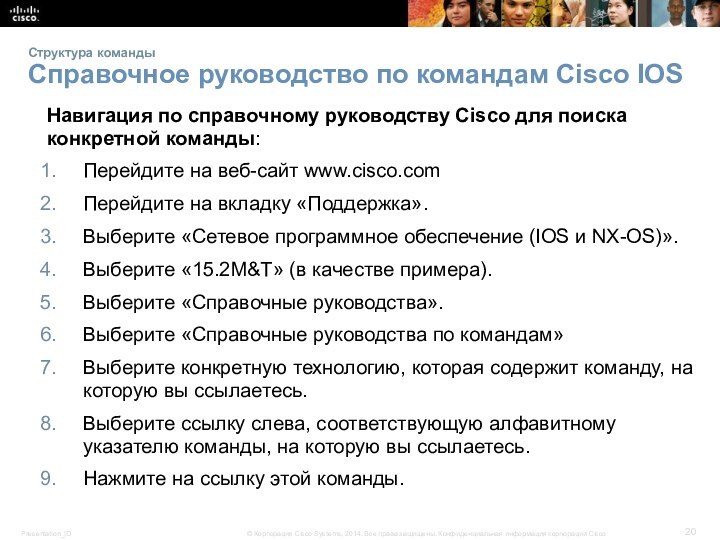
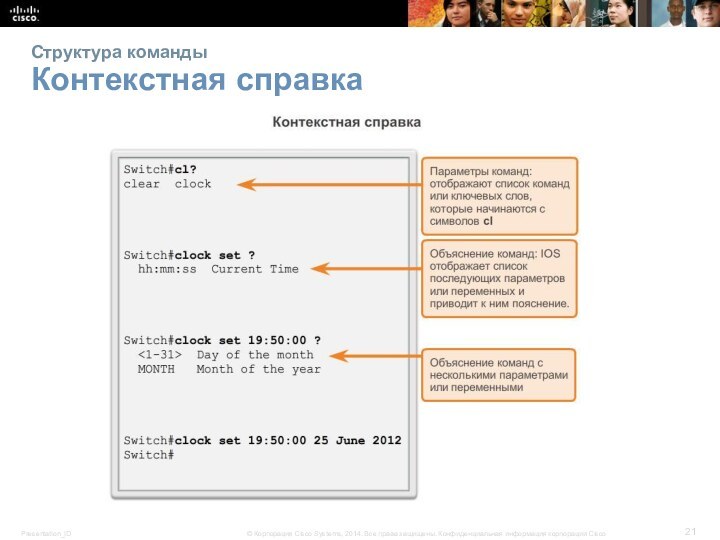

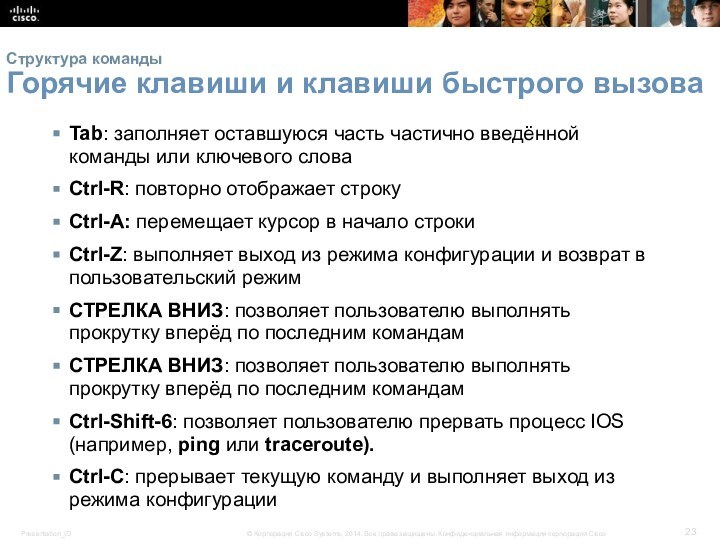

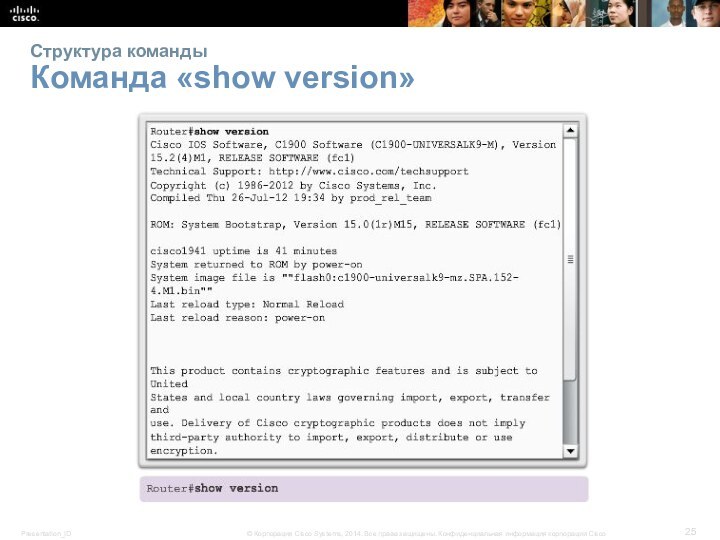

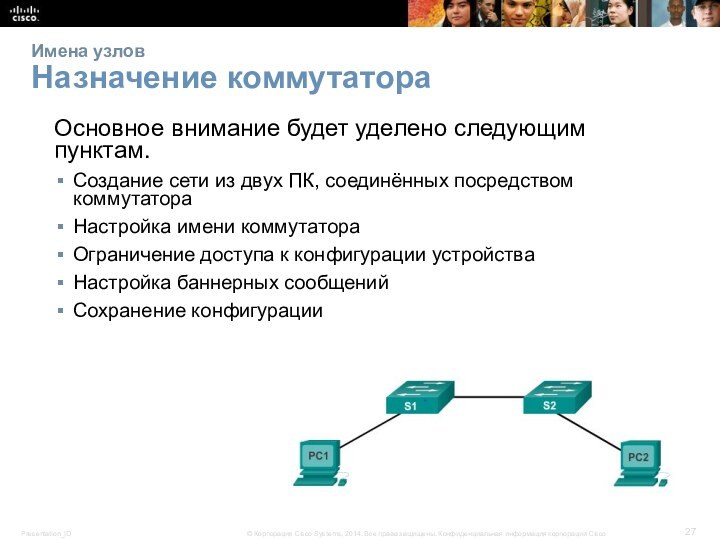






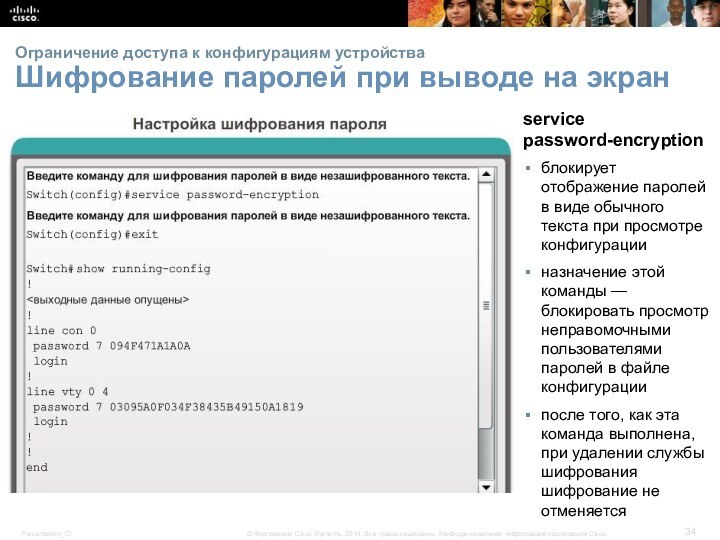
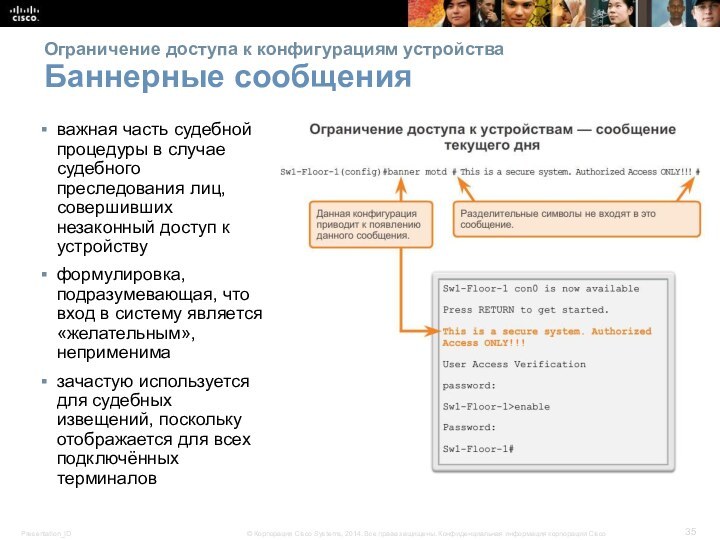
![Настройка сетевой операционной системы. Введение в сетевые технологии Сохранение конфигураций Файлы конфигурацииSwitch# reloadSystem configuration has been modified. Save? [yes/no]: nProceed with reload?](/img/tmb/15/1425878/1953f321a3a005b49b5e3d0e7d8034e5-720x.jpg)